How can we install Windows 8 without using a license code

As you know, Windows 8 RTM is already available at download for subscribers TechNet and MSDN, to be made public after October 26, 2012. Of the major differences between Windows 8 and Windows operating systems Previous, probably the most important is that Windows 8 cannot be installed if no use is used valid (including in Windows 7 users could install operating system without product key and they could use it free for o 30 -day trial period). The conclusion is that Microsoft considered users to be sufficient to test Windows 8 Developer, Consumer and Release Preview before they decide whether or not they want to buy The new Windows operating system.
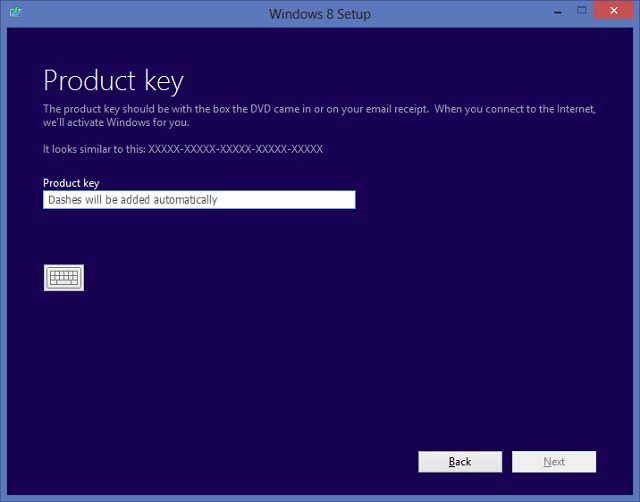
Considering that between the version Release Preview and RTM A Windows 8 There are several differences, users who want to Test Windows 8 RTM they will be able to do it Without using a license code at installation Following the instructions below.
How do we install Windows 8 RTM without using a Key Product?
First of all you will need a Image installation of Windows 8 RTM, of WinRAR (or any other utility with which you can extract content with the Inso image) and by Wadk (Windows Assessment and Deployment Kit) for Windows 8 (It can be downloaded by here).
Extract the content of the Installation Image of Windows 8 RTM (all files contained in it must be in the same folder!), and with the help of Notepad, create the file no.cfg (they.cfg is the file that determines what edition De Windows It is installed and what license is used during Windows Setup), which you then save in the folder sources (extracted from the ISO image), and which must contain the following information:
[EditionID]
{Edition ID}
[Channel]
{Channel Type}
[VL]
{Volume License}
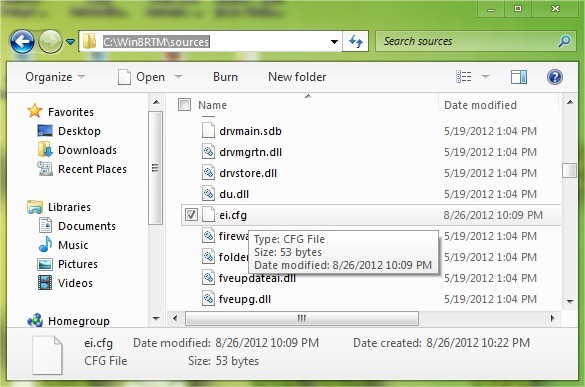
where
- {Edition ID} It is replaced with Core, Professional or Enterprise
- {Channel Type} It is replaced with OEM or Retail
- {Volume License} It is replaced with 0 (false) or 1 (true)
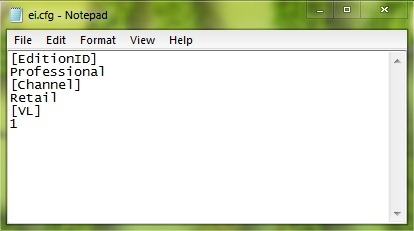
From the installation files, Create Bootable ISO image back with the help Windows ADK:
install Wadk then run Deployment and Imaging Tools Environment (Command prompt) with Administrator privileges If you taste command
oscdimg.exe –l{image name} -m -u2 –b{The path to the boot image} {the path to the installation files} {the path where the ISO image will be created
where
- –l is used to give NAMEs (label) IMAGE
- -m is used to be able to Create image greater than 700MB
- -u2 is used to create the UDF system file
- -b is used to locate the image of boot
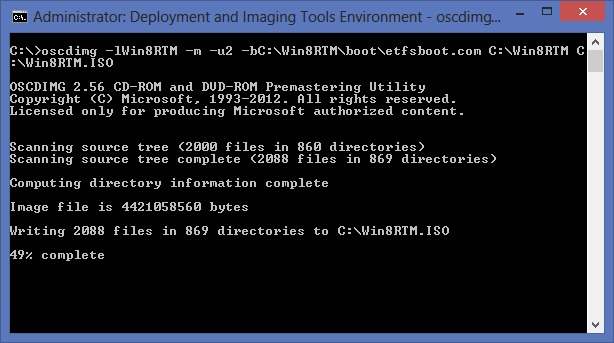
After the image is created, you can create an INSTA DVDlare or a USB stick bootabil in order to instala Windows 8, without being asked for the license code so that the installation is possible.
Note: The boot image for Windows 8 is in the boot folder (eTFSBoot.com).
STEALTH SETTINGS – How to install Windows 8 without using a license key
How can we install Windows 8 without using a license code
What’s New
About Stealth
Passionate about technology, I write with pleasure on stealthsetts.com starting with 2006. I have a rich experience in operating systems: Macos, Windows and Linux, but also in programming languages and blogging platforms (WordPress) and for online stores (WooCommerce, Magento, Presashop).
View all posts by StealthYou may also be interested in...

